phpMyAdminを使用することの明白な利点の1つ データベースの管理および管理フロントエンドは、ユーザー特権アクションの構成と実装がいかに簡単であるかを示しています。そのようなアクションの1つは、グラフィカルユーザーインターフェイスから管理者パスワードをリセットすることです。ユーザーパスワードの変更には、いくつかの簡単な手順が含まれます。それらすべてを一緒に調べます。
[あなたも好きかもしれません:LinuxでphpMyAdminをインストールして使用する方法]
前提条件
MySQL / MariaDB専用のデータベースユーザーが必要です サーバ。このユーザーは、すべてのデータベースとデータベーステーブルにアクセスできる十分な権限を持っている必要があります。
rootユーザーを使用してphpMyAdminにアクセスすることはお勧めできません。 ダッシュボード。 MySQL / MariaDBに精通している場合 コマンドラインでは、そのターミナル環境を使用して、次のようなコマンドシーケンスで代替専用のデータベースユーザーを作成できます。
$ mysql -u root -p MariaDB ([none])> CREATE USER 'linuxshelltips_star'@'localhost' IDENTIFIED BY 'Pa55word'; MariaDB ([none])> GRANT ALL PRIVILEGES ON *.* TO 'linuxshelltips_star'@'localhost' WITH GRANT OPTION;
phpMyAdminを使用したWordPress管理者パスワードの変更
最初のステップは、 phpMyAdminをトレースすることです Webブラウザからのサイト。 phpMyAdminへのアクセス Webブラウザ環境からの場合、ユーザーは次のURL構文規則に従う必要があります。
http:// domain_name_or_IP_address/phpmyadmin
私の場合、ローカルホストから作業しているので、次の方法でphpMyAdminにアクセスします。
http://localhost/phpmyadmin
ここから、phpMyAdminダッシュボードに快適にログインできるはずです。
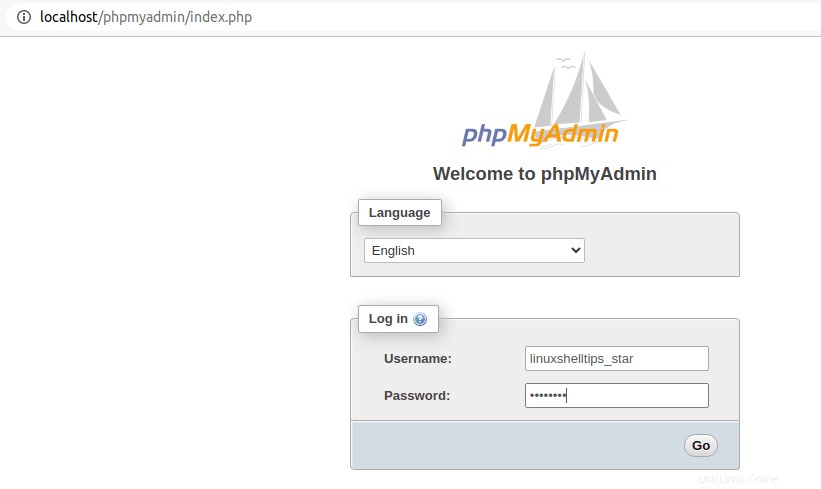
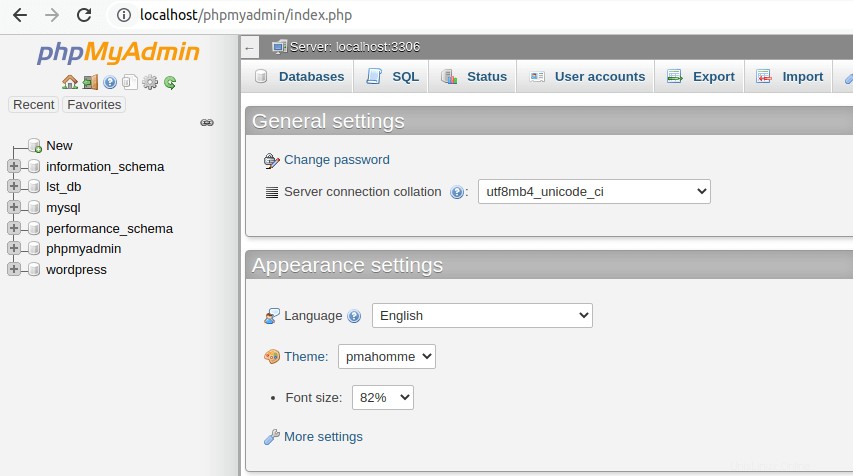
phpMyAdminの左側にあります 環境では、特権データベース管理権限によって操作できるすべてのMySQL/MariaDBデータベースのリストが表示されます。
WordPressサイトに関連付けられているデータベースをトレースし、それをクリックして展開します。
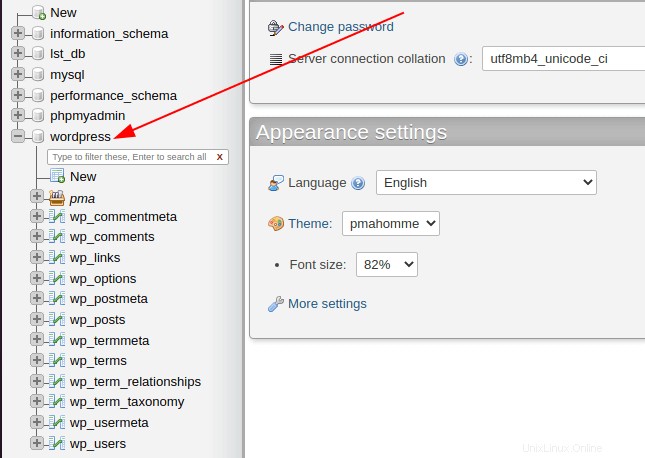
上記のクリック可能なアクションにより、メインのWordPressデータベースに関連付けられているすべてのデータベーステーブルが表示されます。 WordPressでは、データベーステーブルに接頭辞“wp_”を付けてラベルを付けるか名前を付けるのが一般的なルールです。 。
上記の公開されたWordPressデータベーステーブルリストで、命名規則「wp_users」を使用してトレースします。 それをクリックします。これは、すべてのサイトユーザーの資格情報を保持するWordPressデータベーステーブルです。
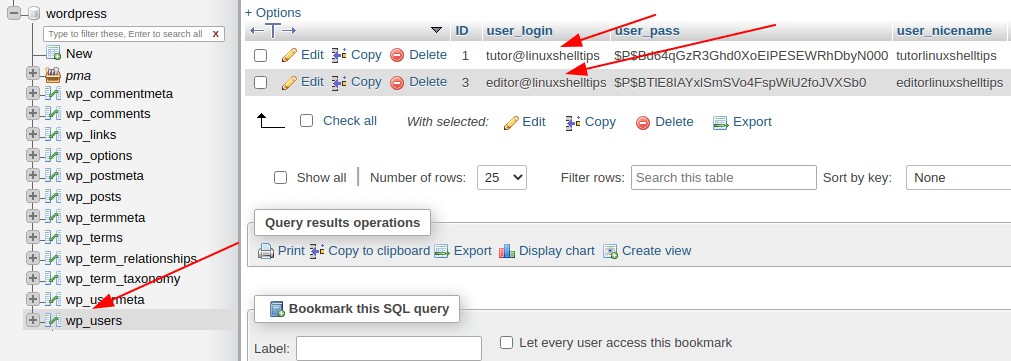
上記のアクションでは、WordPressの wp_usersに関連付けられているさまざまなデータベースユーザーを一覧表示する必要があります データベーステーブル。これらのユーザーのIDに注意してください 。上記のスクリーンキャプチャでは、2人のユーザーのIDエントリはそれぞれ1と3です。
左側にあるphpMyAdminのダッシュボードパネルを振り返ります。命名規則wp_usermetaを使用してWordPressデータベーステーブルをトレースします それをクリックします。いくつかの興味深い情報が明らかになるはずです。
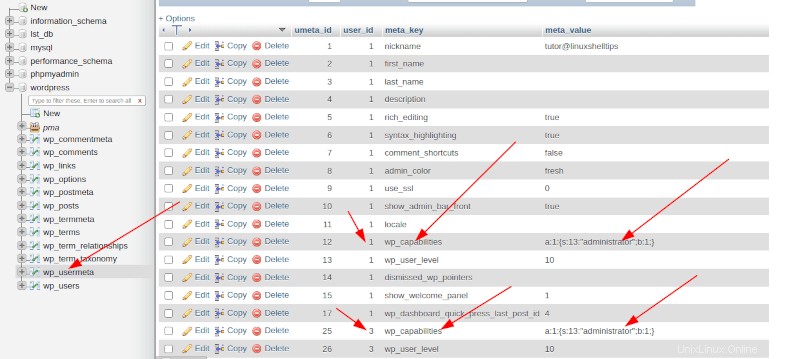
wp_users IDはwp_usermetaと一致する必要があります user_id 。また、 wp_usermeta user_id 値は、 wp_capabilitiesと同じ行にある必要があります およびa:1:{s:13:"administrator";b:1;} 値。
この参照一致により、パスワードを変更するwp_usersのユーザーが実際に管理者ユーザーであることが確認されます。これらのwp_users wp_usermetaへのID user_id 行の値の参照は存在しませんでした。通常のWordPressユーザーのパスワードのみを変更し、管理者ユーザーのパスワードは変更しません。
これで、 wp_usersに戻ることができます WordPressテーブルとこの記事の目的を達成します。
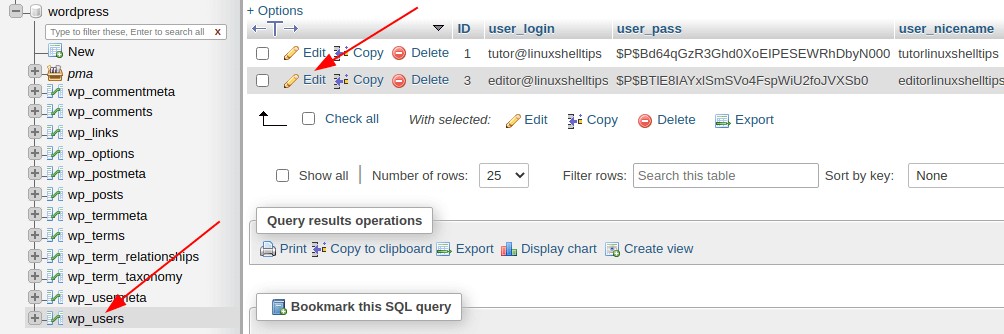
編集をクリックします パスワードを変更する必要がある管理者ユーザー。 IDの下 テーブルの列で、 user_passを見つけます varchar(255)を設定します MD5、の値 次に、新しい管理者ユーザーのパスワード値を入力します。最後に、[移動]をクリックします 。
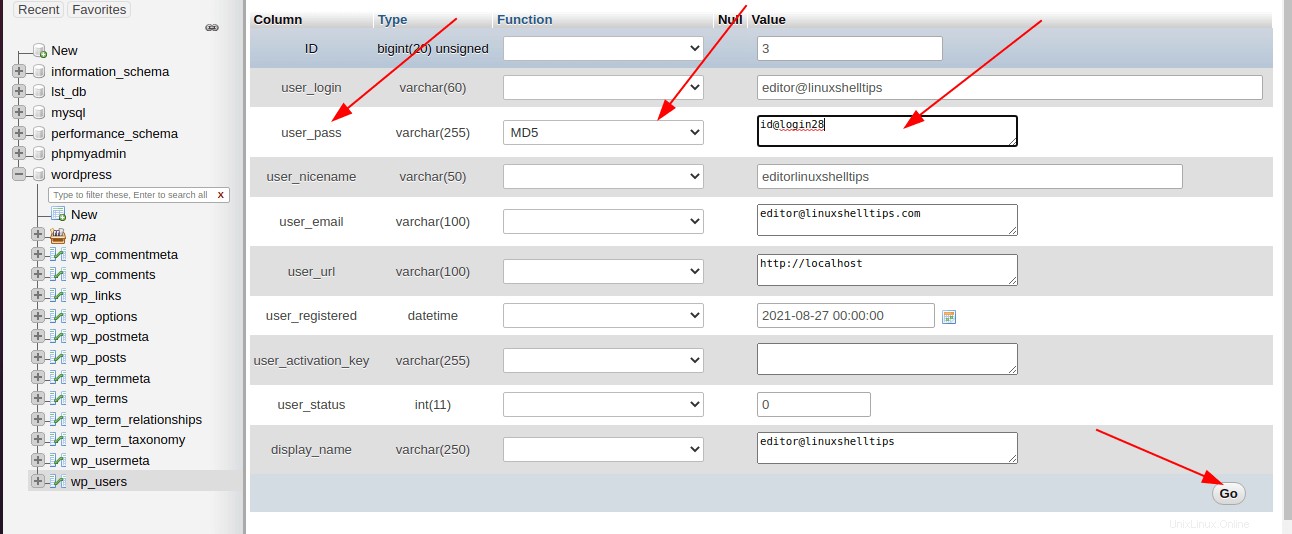
以下のスクリーンキャプチャは、クエリの実行が成功したことを確認しています。
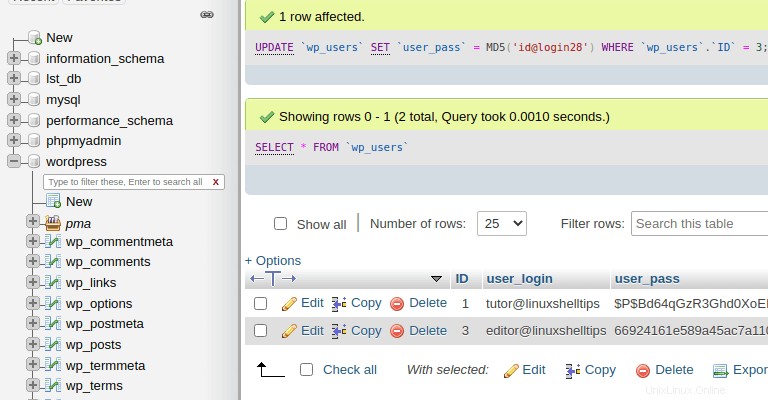
これで、新しいパスワードを使用してWordPressサイトに再度ログインできるようになります。
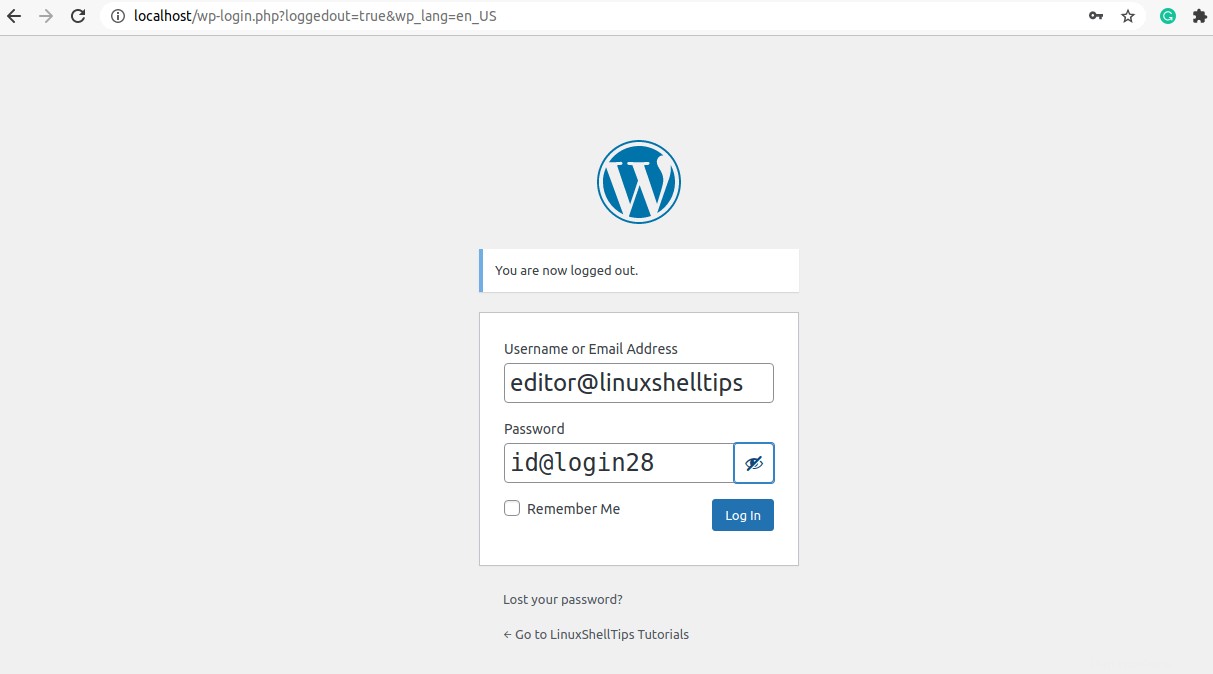
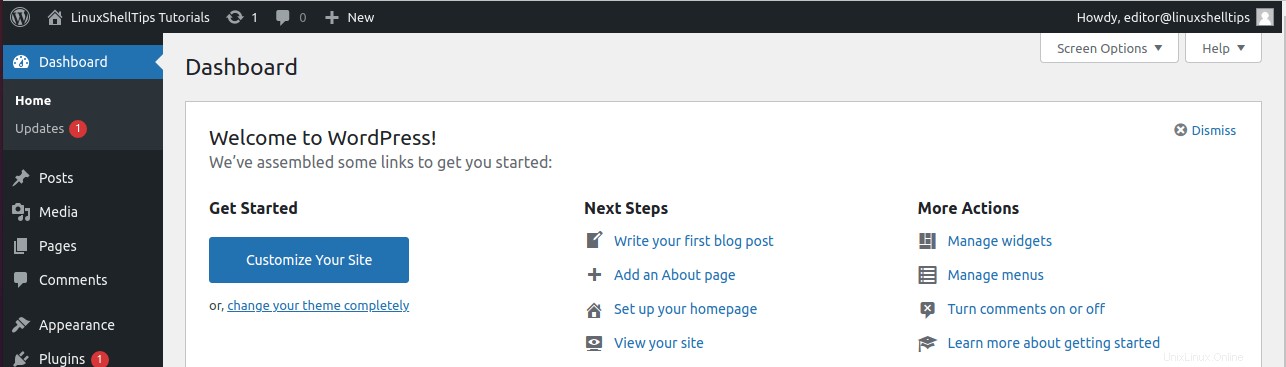
phpMyAdminを使用することの良い点 管理者ユーザーに関連付けられたログイン資格情報を変更するダッシュボードは、高速で柔軟性があります。 MySQLでクエリを実行してWordPressのパスワードを変更する場合とは異なり、タイプミスについて心配する必要はありません。